KDE Plasma est un environnement de bureau graphique basé sur des widgets pour les systèmes d'exploitation Linux. Il est rapide, beau, convivial et offre davantage de fonctionnalités intégrées.
KDE Plasma 5 est construit à l'aide de Qt 5 et de KDE Frameworks 5. Il s'agit de l'environnement de bureau par défaut (ou de l'un des défauts) sur de nombreuses distributions Linux, telles que Kubuntu, MX Linux, Fedora (KDE Edition), etc.
Ici, nous verrons comment installer KDE Desktop sur Arch Linux.
Créer un compte utilisateur
Pour des raisons de sécurité, il est recommandé de se connecter en tant qu'utilisateur normal au lieu de l'utilisateur privilégié (root). Créez donc un utilisateur normal, puis activez l'accès sudo pour cet utilisateur.
useradd -m regular_user passwd regular_user usermod -aG wheel regular_user echo "%wheel ALL=(ALL) NOPASSWD: ALL" | tee -a /etc/sudoers.d/regular_user
Mettre à jour Arch Linux
Après avoir créé un utilisateur régulier, mettez à jour les packages système vers la dernière version. Ne poursuivez pas l'installation du bureau KDE sans mettre à jour Arch Linux.
pacman -Syu
Ensuite, redémarrez le système.
reboot
Installer le bureau KDE sur Arch Linux
Les packages KDE Plasma Desktop sont disponibles en tant que groupe dans Arch Linux pour une installation facile. En outre, vous devrez installer Xorg, les applications KDE et les packages SDDM pour bénéficier d'une expérience de bureau complète.
Séance x11 :
pacman -Sy xorg plasma kde-applications sddm
Séance Wayland :
pacman -Sy xorg plasma kde-applications plasma-wayland-session sddm
Session Wayland (graphiques NVIDIA) :
pacman -Sy xorg plasma kde-applications plasma-wayland-session egl-wayland sddm
Sélectionner tout pour installer tous les packages des groupes de packages ci-dessus lorsque la commande vous y invite.
Après avoir installé les packages, activez SDDM (Simple Desktop Display Manager) pour qu'il démarre automatiquement au démarrage du système.
systemctl enable sddm
Enfin, redémarrez votre système.
reboot
Utiliser KDE Plasma Desktop sur Arch Linux
Maintenant, connectez-vous en tant qu'utilisateur normal sur le bureau KDE.
Sélectionnez Plasma (Wayland) ou Plasma (X11) pour vous connecter à l'environnement KDE Plasma Desktop dans l'écran de connexion si vous avez installé les deux systèmes de fenêtres.
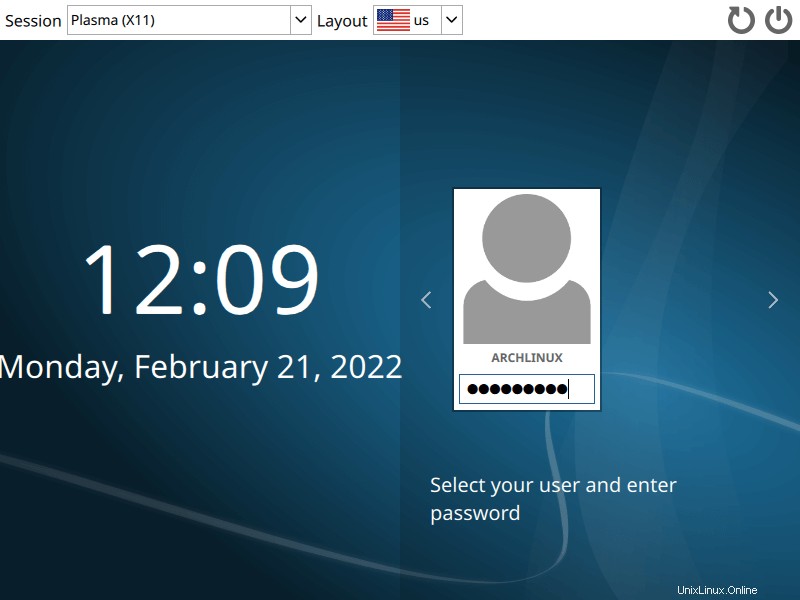
Vous obtiendrez le bureau KDE une fois la connexion réussie.
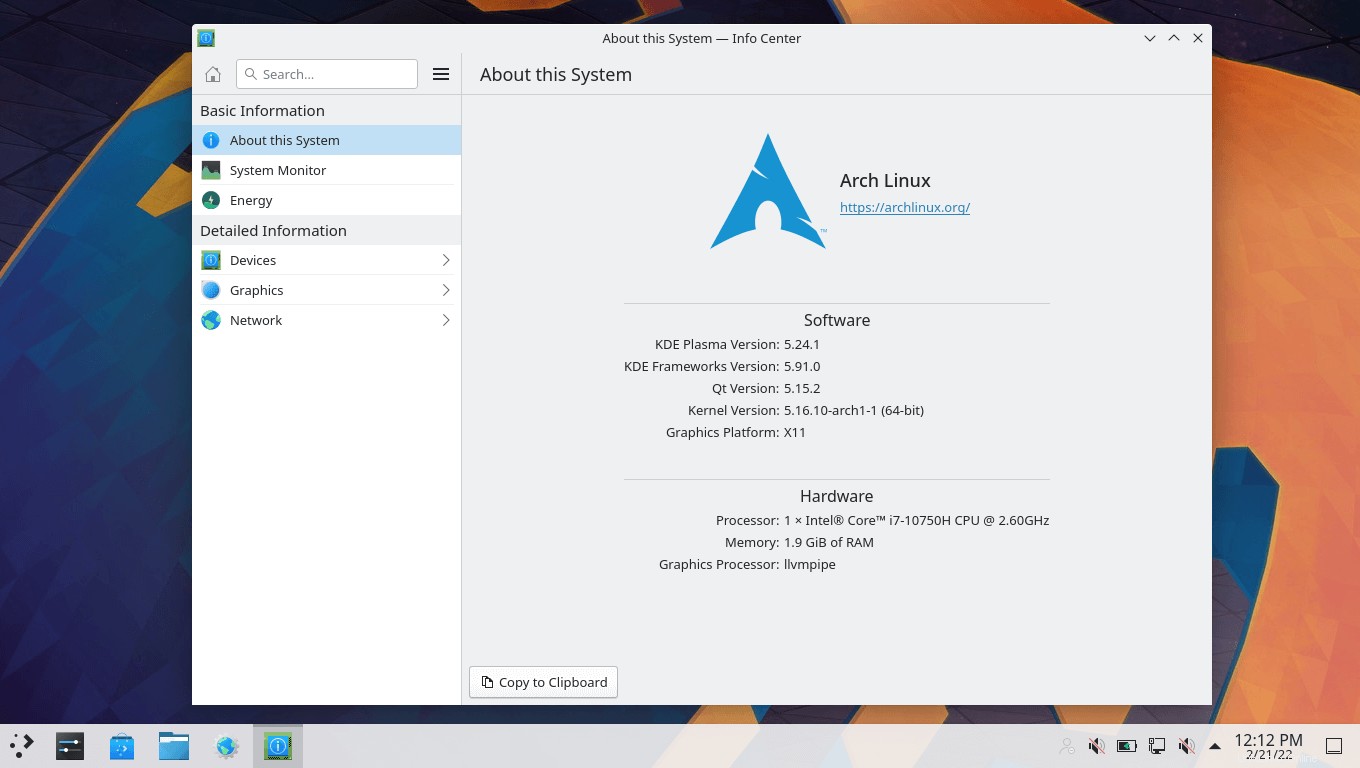
Supprimer KDE Plasma Desktop sur Arch Linux
Vous souhaitez supprimer KDE Plasma Desktop de votre système pour une raison quelconque. Exécutez la commande suivante.
pacman -Rsu xorg plasma kde-applications sddm
Conclusion
C'est tout. J'espère que vous avez appris à installer KDE Desktop sur Arch Linux. Vous pouvez maintenant vous diriger vers Arch Wiki pour plus d'informations. Vous pouvez également visiter la page Trucs et astuces pour obtenir de précieux conseils sur l'utilisation de Plasma Desktop.